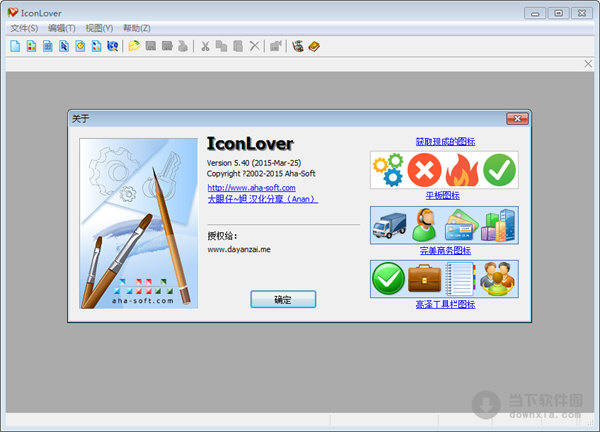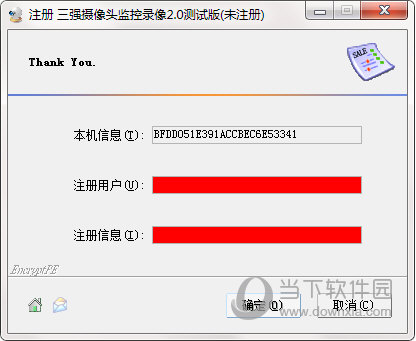深度技术ghost win7怎么安装?深度技术ghost win7安装教程?下载
深度技术也称作ghost,今天主要给大家带来win7的系统版本。给各位没接触过深度技术系统安装的朋友或者是新手用户,说说这系统版本的安装方式。今天知识兔小编教你们如何用u盘安装深度技术ghost win7系统,具体的教程下面一起来看看吧。

深度技术ghost win7安装教程
一、安装准备
1、备份C盘和桌面重要文件
2、系统下载:
深度技术GHOST win7 稳定旗舰版x86 v2020.01>>>
深度技术GHOST WIN7 SP1 喜迎鼠年版X64 v2020.01>>>
深度技术GHOST win7 装机旗舰版x86位 v2020.01>>>
深度技术GHOST WIN7 经典纯净版X64位v2020.01>>>
3、安装工具下载。
4、解压工具:WinRAR或好压等解压软件
二、安装教程
1、下载深度技术win7系统iso镜像到本地,不要放桌面或C盘,右键使用WinRAR等工具解压出来
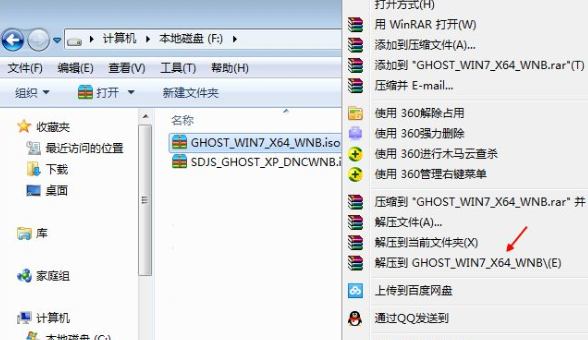
2、知识兔将win7.gho文件和Onekey ghost工具放到同一目录,比如D盘,不要放C盘或桌面
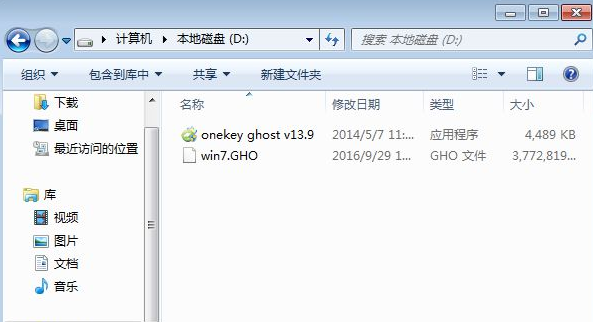
3、知识兔双击打开Onekey ghost安装工具,知识兔选择“还原分区”,GHO WIM ISO映像路径选择win7.gho文件,知识兔选择安装位置,比如C盘,或者根据磁盘容量判断要安装系统的磁盘,点击确定,如果知识兔提示未指定ghost位置,查看相关教程分享的方法解决;
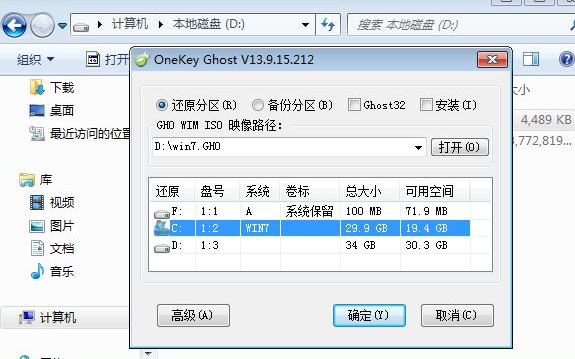
4、弹出提示框,确认没有重要数据之后,点击是,立即重启进行计算机还原,也就是安装系统过程;
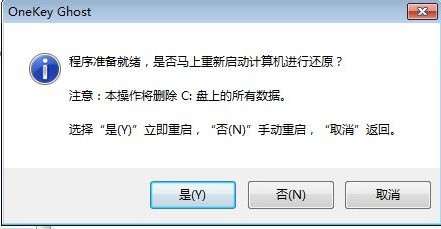
5、这时候电脑重启,开机启动项多出Onekey Ghost,默认自动选择Onekey Ghost进入安装过程
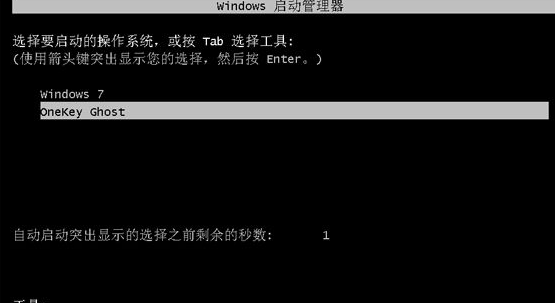
6、启动进入到这个界面,执行安装深度技术win7系统到C盘的操作,等待进度条完成
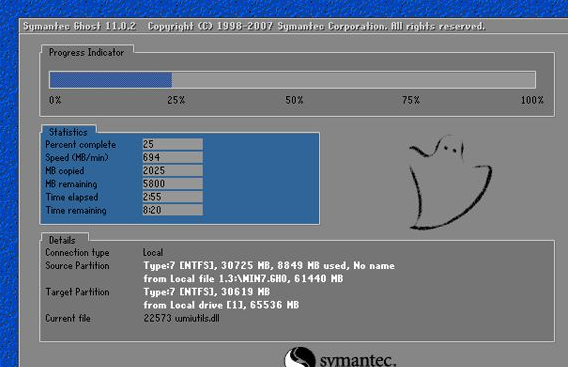
7、操作完成后,电脑自动重启,继续执行系统驱动安装、系统配置和激活过程
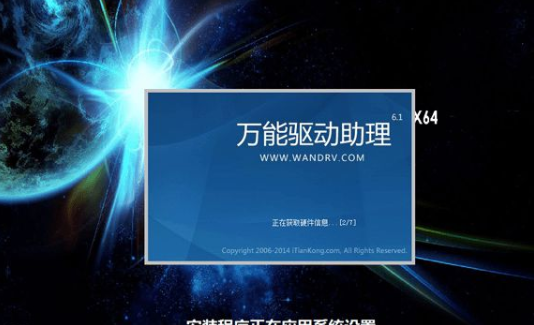
8、安装过程会有2次的自动重启过程,最后重启进入全新系统桌面后,深度技术win7系统安装完成

以上就是知识兔为您分享的深度技术ghost win7安装教程,希望可以解决掉您的困惑。
下载仅供下载体验和测试学习,不得商用和正当使用。

![PICS3D 2020破解版[免加密]_Crosslight PICS3D 2020(含破解补丁)](/d/p156/2-220420222641552.jpg)